修复:在Windows 11中解除固定的应用程序不断重新出现

如果解除固定的应用程序和程序在任务栏上不断出现,可以编辑布局XML文件并删除自定义行。
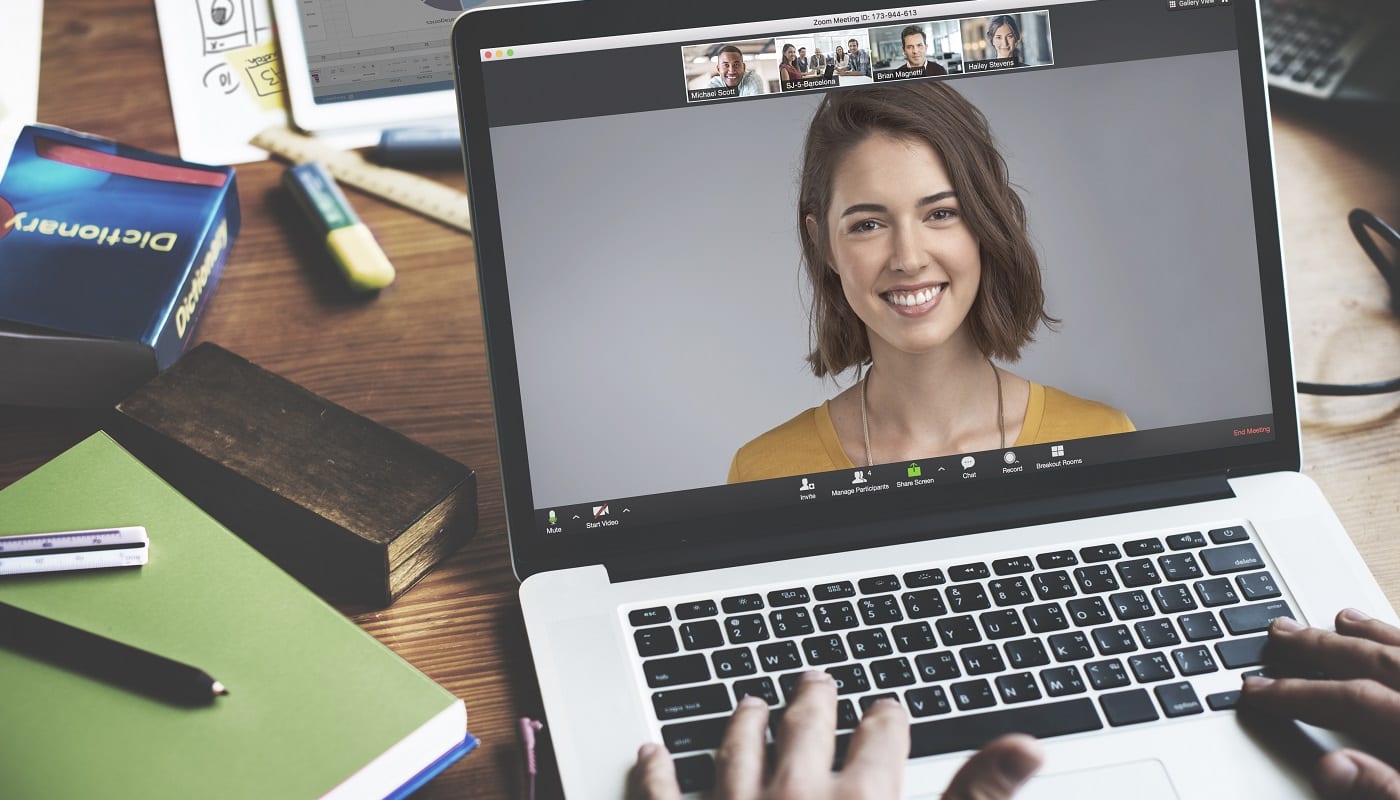
當您將網絡攝像頭配置為在 Zoom 中工作時,您通常採用以下兩種方式之一。第一種方式是標准設置,通過應用程序設置。第二種方法是通過加急設置,這通常發生在您第一次使用 Zoom 時,之前沒有配置它,並且在加入通話的時間壓力下。
如果您已經完成了匆忙設置,那麼您可能只是適應了使網絡攝像頭正常工作的第一個設置。一旦您有更多時間實際完成標准設置過程,您可能會注意到網絡攝像頭選擇下拉框下的“原始比例”和“高清”選項。默認情況下,您的網絡攝像頭圖像實際上會稍微放大。啟用“高清”會強制您的網絡攝像頭使用網絡攝像頭支持的最高可用 16:9 分辨率。“原始比例”選項強制您的網絡攝像頭使用其最大分辨率,即使它不是標準的 16:9 比例。
提示:如果您的網絡攝像頭不支持高清視頻,則“高清”設置將無法強制其升級,但它會將網絡攝像頭切換為使用其支持的最高 16:9 分辨率。
為了能夠配置這些選項,您需要進入 Zoom 的設置。為此,請單擊右上角的用戶圖標,然後單擊“設置”。
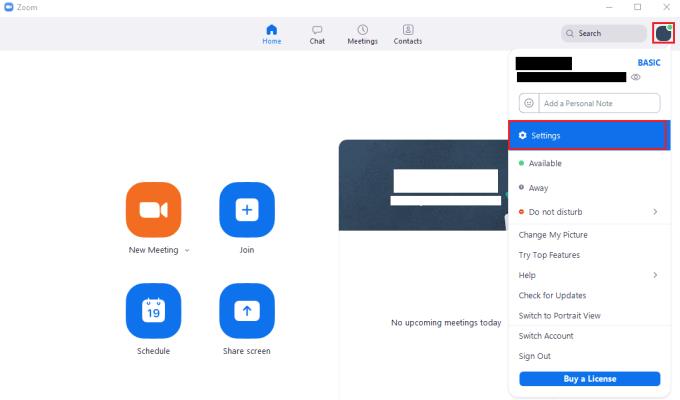
要訪問 Zoom 的設置,請單擊您的用戶圖標,然後單擊下拉菜單中的“設置”。
進入設置後,切換到“視頻”選項卡。要將您的網絡攝像頭配置為使用它支持的最高 16:9 分辨率,請勾選“HD”複選框,該複選框位於用於選擇網絡攝像頭視頻輸入設備的“攝像頭”下拉框下方。您還可以通過勾選“原始比例”複選框來強制您的網絡攝像頭使用其可能的最高分辨率。
提示:如果兩個選項都啟用,則“HD”設置將優先,生成的視頻將採用 16:9 的比例。
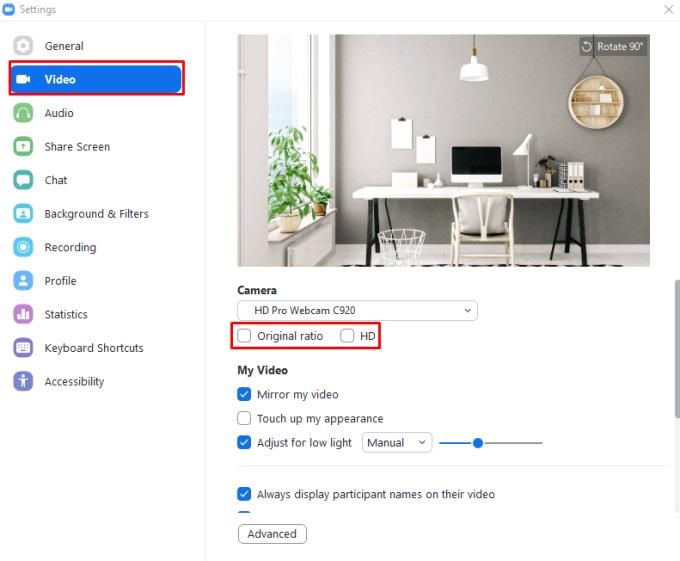
勾選“視頻”選項卡中的“高清”複選框以強制您的網絡攝像頭使用支持的高清分辨率。
如果解除固定的应用程序和程序在任务栏上不断出现,可以编辑布局XML文件并删除自定义行。
通过遵循这些针对Windows和Android设备的快速简便步骤,从Firefox自动填充中删除保存的信息。
在本教程中,我们向您展示了如何在 Apple iPod Shuffle 上执行软重置或硬重置。
Google Play 上有很多优秀的应用,您无法抗拒地订阅它们。随着时间的推移,这个列表会增长,您需要管理您的 Google Play 订阅。
在口袋或钱包中翻找正确的支付卡是一件非常麻烦的事情。在过去的几年中,各家公司正在开发和推出无接触支付解决方案。
删除 Android 下载历史记录可以帮助释放存储空间等。这是您需要遵循的步骤。
本指南将向您展示如何使用 PC、Android 或 iOS 设备从 Facebook 删除照片和视频。
我们花了一点时间与Galaxy Tab S9 Ultra一起使用,它是与Windows PC或Galaxy S23配对的完美平板电脑。同时,尽管这些平板电脑具有如此多的功能,但Android和Samsung One UI并不完美。无论您是否安装了更新导致Tab S9出现问题,还是有一些混乱的应用影响了电池寿命,我们将带您逐步完成重置Galaxy Tab S9的过程。
在Android 11中静音群组文本消息,以便控制消息应用程序、WhatsApp和Telegram的通知。
通过以下简单快速的步骤,在Firefox上清除地址栏URL历史记录并保持会话私密。







